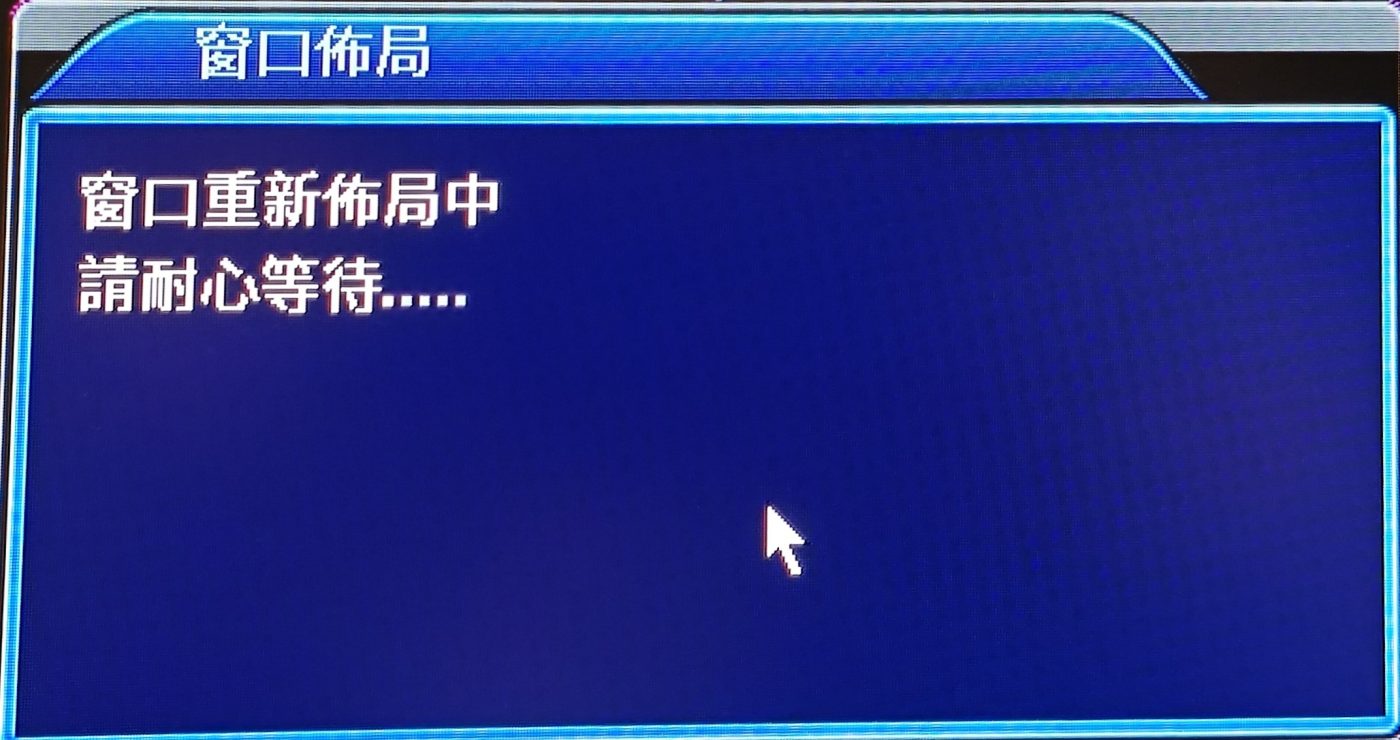M系列主機設定為IPCAM網路攝影機模式
IPCAM網路攝影機模式設定
本系列主機可以將頻道模式設定為IPCAM網路攝影機模式,步驟如下:
註:不同系列型號可以設定的通道數量可能所有不同
在主機上操作滑鼠,將游標移至任意分割畫面位置,按滑鼠右鍵,選擇「主選單」→「系統設定」→「通道管理」→「頻道模式」,選擇適合的網路通道模式,按確定

在主選單頁面中,點選「系統設定」
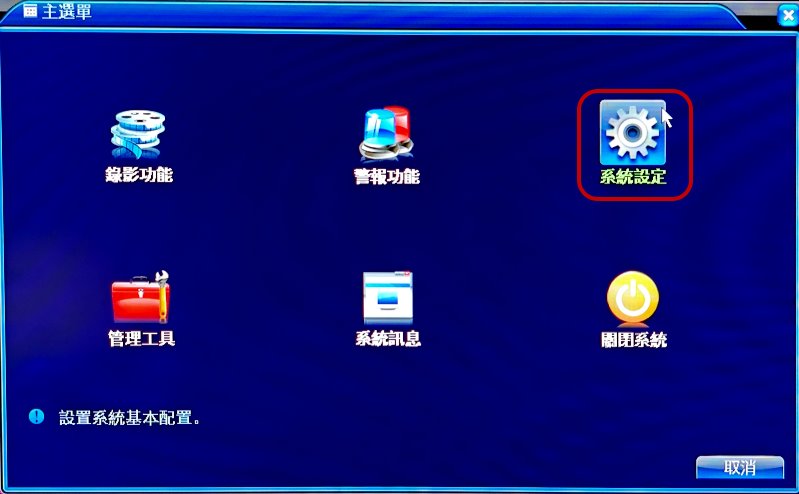
在系統設定頁面中,點選「通道管理」選項
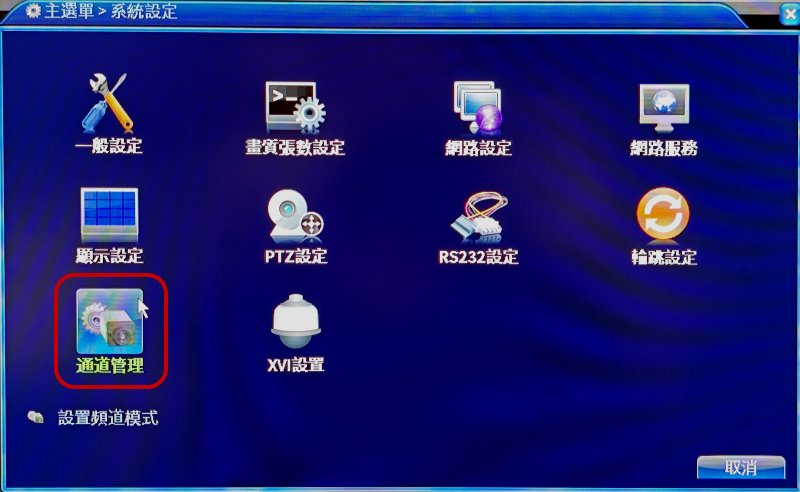
在通道管理頁面中,點選「頻道模式」選項
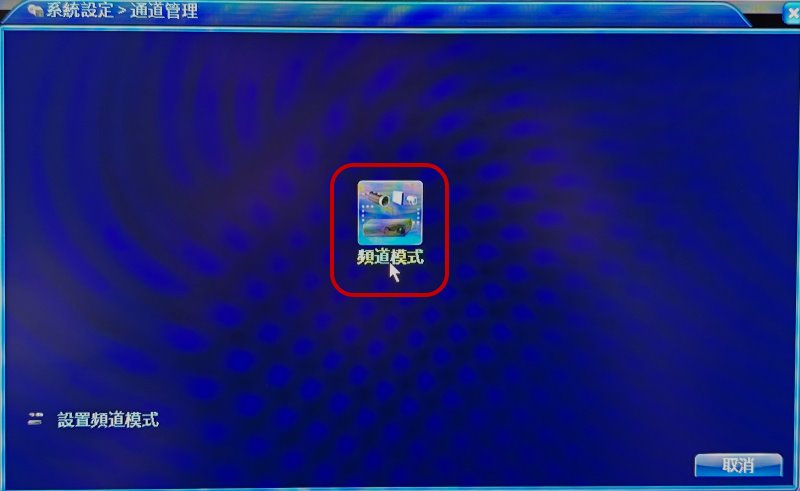
在頻道模式頁面中,選擇適合的網路通道模式,按確定
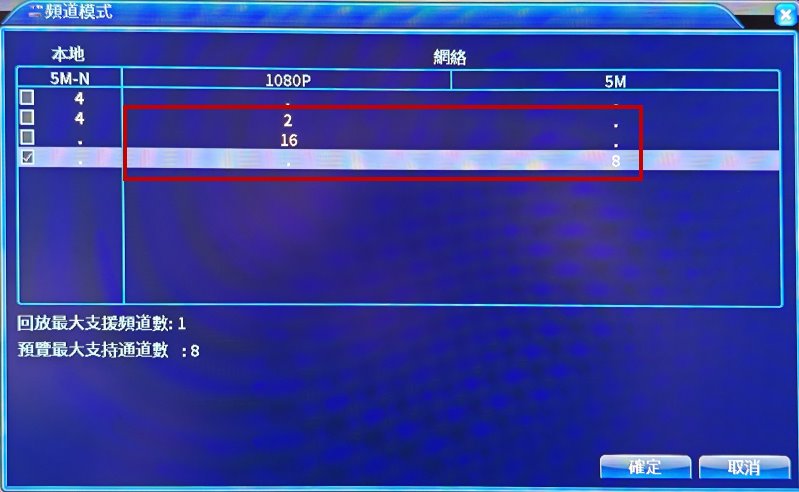
此時,主機會重新開機。
開機完成後,請先將所有IPCAM網路攝影機及主機的網路孔都接上同一個區域網路的網路交換器(或具有POE供電功能的交換器)。
註 1: 如果 IPCAM 具有 POE 供電功能, 請將 IPCAM 的網路孔連接至具有 POE 供電功能的
交換器 POE 埠
如下圖所示:
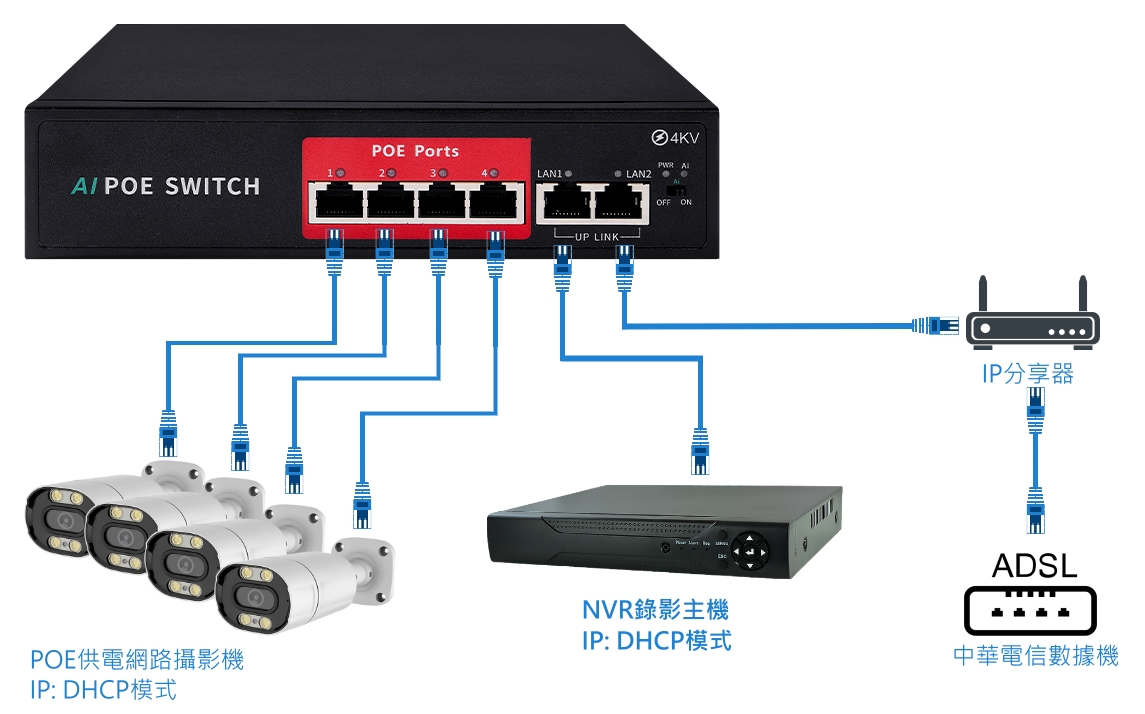
接著將所有設備都接上電源(POE 網路攝影機無需再另外接電源), 錄影主機開機後,操作主機的滑鼠,在畫面上任一位置,按滑鼠右鍵,出現選單視窗,再點選「快速設置」
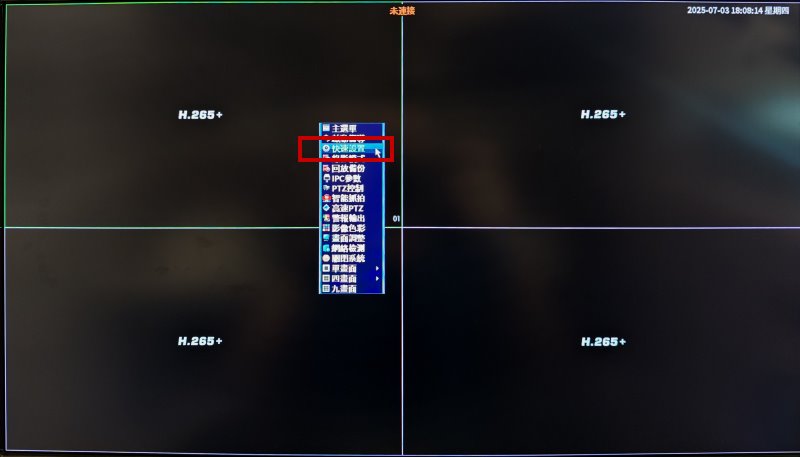
跳出快速設置視窗,顯示「正在配置…」
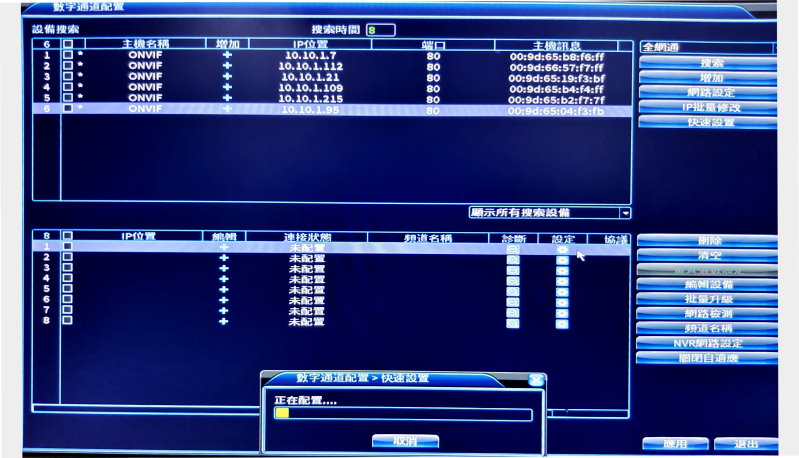
此時會自動搜尋出與主機同一區域網路的所有IPCAM網路攝影機,然後自動新增至主機中,最後顯示「完成」,再按「確定」
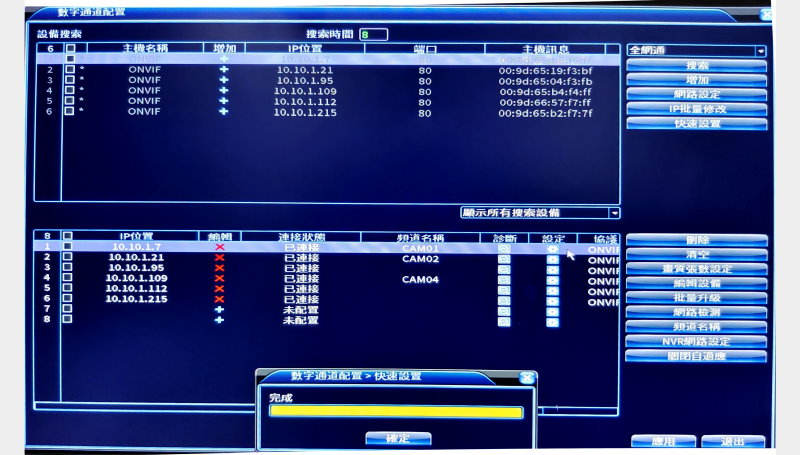
再點選「應用」後,再按「退出」即完成IPCAM新增
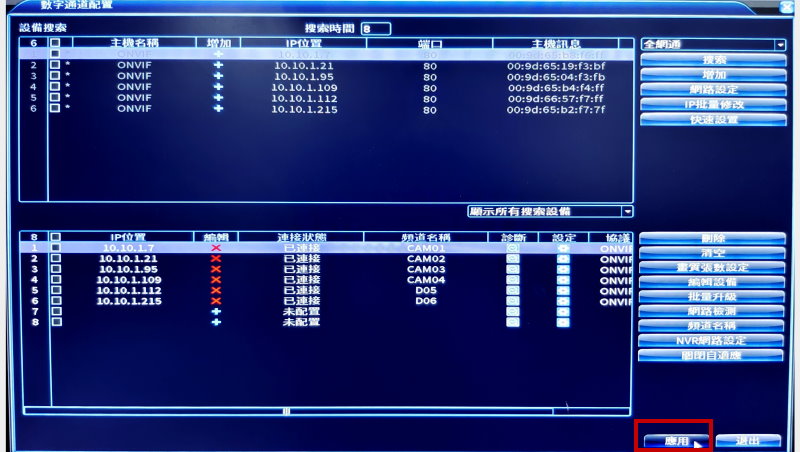
註:自動尋找全部IPCAM並自動新增至主機的功能,需IPCAM具有ONVIF全網通功能,否則還是要手動修改IPCAM的IP與主機同區網的IP網段,然後再手動新增IP到主機中
滑鼠拖拉分割畫面重新佈局
若想改變螢幕分割畫面的佈局,可以直接在其中一個分割畫面上,按住滑鼠左鍵不放開,拖拉至想要放置的位置,放開滑鼠左鍵,此時畫面上會出現「檢測到窗口拖動操作,是否保存拖動後的窗口佈局」,選確定即可。
注意:滑鼠拖拉分割畫面重新佈局功能,僅適用於主機切換為IPCAM網路通道模式時使用

畫面上會出現「窗口重新佈局中,請耐心等待…」,幾秒後分割畫面就會重新佈局完成